表格中VLOOKUP函数的使用方法
VLOOKUP函数对于经常做表特别是做学生表的同志来说,可谓为救命稻草,若是没有该函数,工作中的汗水和泪水可能要加倍!今天简要介绍一下VLOOKUP函数运用方法,供大家参考。
VLOOKUP的主要用途:快速查找和匹配数据,适用于从不同表中匹配某项数据到新表,或者更新查找无规律的数据。
VLOOKUP的语法规则
该函数的语法规则如下:
VLOOKUP(lookup_value,table_array,col_index_num,range_lookup)
|
参数
|
简单说明
|
输入数据类型
|
|
lookup_value
|
要查找的值
|
数值、引用或文本字符串
|
|
table_array
|
要查找的区域
|
数据表区域
|
|
col_index_num
|
返回数据在查找区域的第几列数
|
正整数
|
|
range_lookup
|
精确匹配/近似匹配
|
FALSE(或0)/TRUE(或1或不填)
|
翻译一下:
=VLOOKUP(查找值,数据值,列序数,匹配条件)
在WPS中,只要输入=VLOOKUP,软件即会弹出相关的语法规则和参考数据,十分方便,所以不用刻意去记该语法。
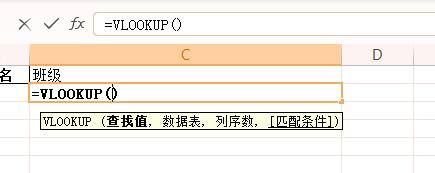
VLOOKUP使用示例
需求:《部分人员信息表》是《班级信息表》中的部分数据,缺少人员的班级信息,由于人数已经打乱且和《班级信息表》不完全一致,需要从《班级信息表》中匹配数据到新表。
思路:利用VLOOKUP函数,在《班级信息表》中查找《部分人员信息表》中的学号,如果有,则返回《班级信息表》中学号对应的“行政班”数据。
公式:=VLOOKUP(A2,[班级信息表.xlsx]Sheet1!$A:$E,5,FALSE)
解读:=VLOOKUP(学号所在单元格A2,班级信息表[班级信息表.xlsx]Sheet1!$A:$E,行政班所在列5,精确匹配FALSE)
示例:
第1步:打开2个表格,在《部分人员信息表》中输入=VLOOKUP,随即软件会补全后面的信息,按照格式去选择或者输入;
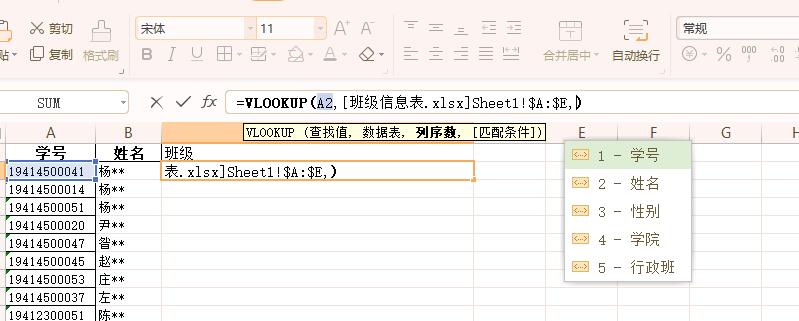
(点选A2以后,输入逗号(,),随即切换到数据表,此时直接去点击《班级信息表》,全选即可(如果表列数行数太多,可以不用选择不需要的列,但是至少要包含“行政班”所在列))
第2步:输入完成公式,并按回车(ENTER)键。如公式无误,即会匹配出相关数据,如报错,检查数据或公式;
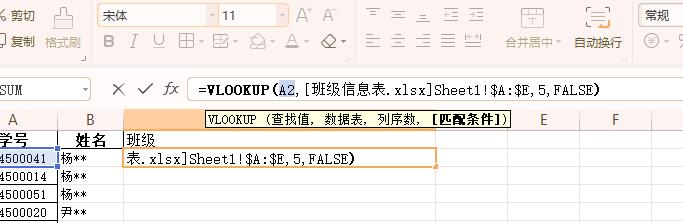
第3步:双击单元格右下角小点,或直接拖拽,即可快速填充;
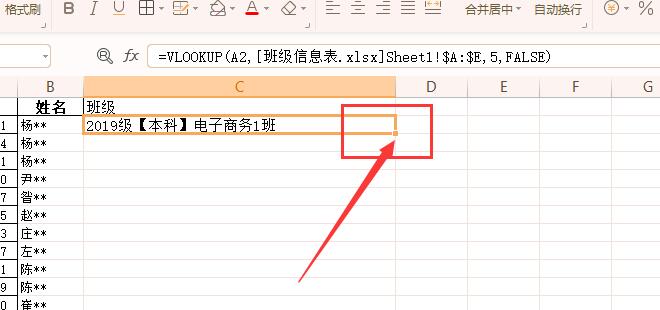
第4步:检查数据是否无误,检查后建议复制本列,粘贴为数值或文本到原位置,这么做的目的是将公式转化为文本或数值,避免因原表删除或移动位置后,数据失效。
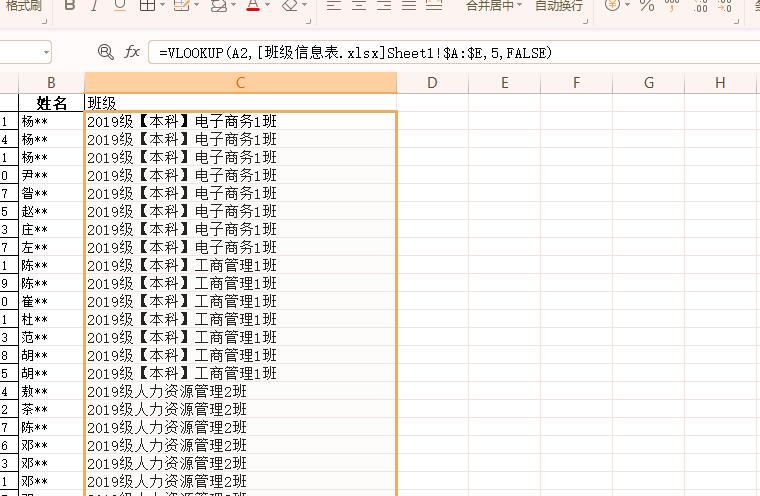
特别提示
匹配数据时,查找值和数据表中的源数据应该格式一致,特别是数字尤需注意,要检查数字是文本还是数值,如果不一致需要将其转化一致(我们看到的都是123,但是对计算机来说,文本的123和数值的123是不一样的)。可以使用分列快速转换整列数据。


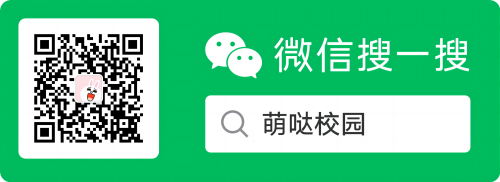
小草
温暖如你